有些用户安装下载的windows系统的默认语言是英语或其他语言,这种情况下用户不需要重新安装中文系统,只需要修改一下系统语言即可,本期自由互联小编就给大家带来win7、win8、Win8.1转换系统语言的教程,希望能帮知道大家,下面是自由互联小编整理的具体图文教程,一起来看看吧。

Win7系统操作方法:
1、点击【开始】(就是桌面左下角的Windows 徽标),出现开始菜单,点击右侧倒数第4个【Control Panel】,在中文里,这就是“控制面板”;
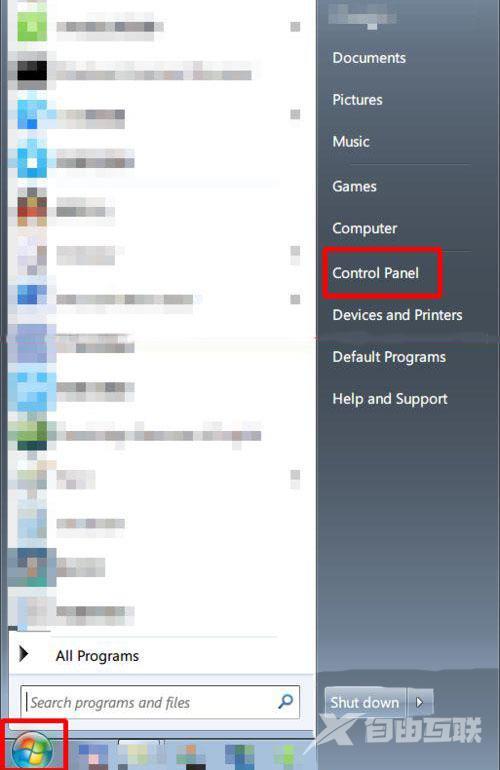
2、进入“Control Panel”(即中文里的“控制面板”),选择【Clock, Language, and Region】下面的【Chage display language】,前面有个地球和时钟标记,language = 语言, Change display language = 改变显示语言。
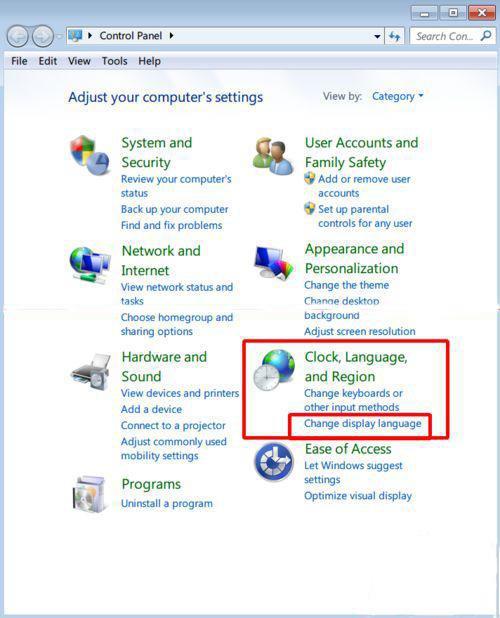
3、在弹出的【Region and Language】对话框中,选择【Keyboards and Languages】选项卡选项卡(中文意思为“键盘和语言”)。大致翻译下:Install or unistall languages that Windows can use to display text and where supported recognize speech and handwriting. (安装或卸载 Windows 可用于显示文本和识别语音和手写(在支持地区)的语言)。
Install/unistall languages...(安装/卸载语言)。
Choose a display language(选择显示语言): 点击下拉菜单,我这里已经事先安装好了几门语言,“中文(简体)”也在其中,选中它,点击确定。
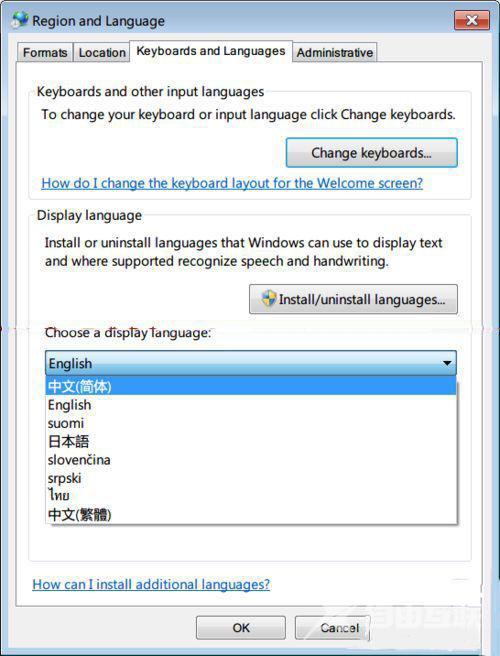
4、此时会弹出来一个对话框【Change Display Language】(更改显示语言)提示:
You must log off for display language changes to take effect(您必须注销才能使显示语言更改生效)。
Make sure you save your work and close all open programs before you log off. (请确保在注销之前保存了所做的工作并关闭了所有打开的程序。)
点击“ Log off now”,就是“立即注销”。
5、注销成功后,再看看,界面都变成中文了。
Win8、Win8.1的操作方法:
此处以Win8.1系统为例,Win8系统的操作方法基本相同。
1、登录Win8.1系统桌面,双击打开“这台电脑”(This PC),选择顶部工具栏的控制面板(Control Panel),进入控制面板;
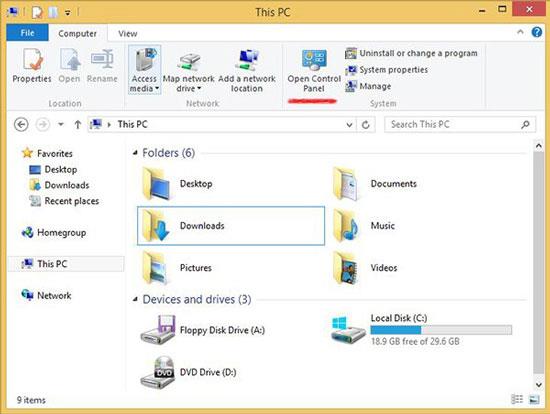
2、然后,选择Clock, Language, and Region子栏目:Change input methods(更换输入法);
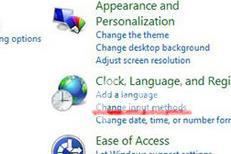
3、在Language(语言)栏目下,选择Add a Language(添加一项语言);
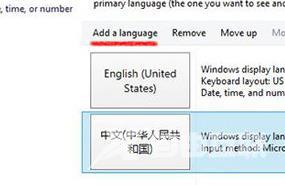
4、这时找到中文(简体),选择中华人民共和国(PRC)语言,确定生效;
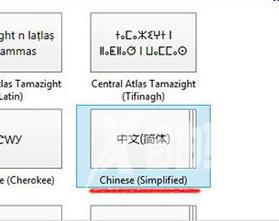
5、现在,可以对已添加的中文进行设置,选择Options;
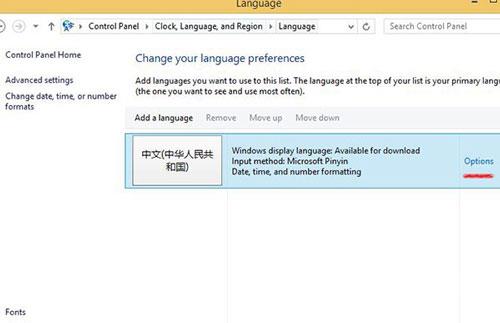
6、Win8.1 Update系统会自动联网检查是否有Windows显示语言包,例如简体中文语言包。现在,只需Download and install language pack;
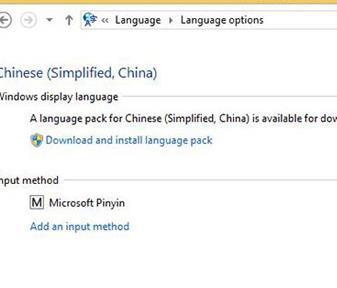
7、请确保电脑已经联网,系统将自动下载简体中文语言包(32位系统,100MB;64位系统,137MB);
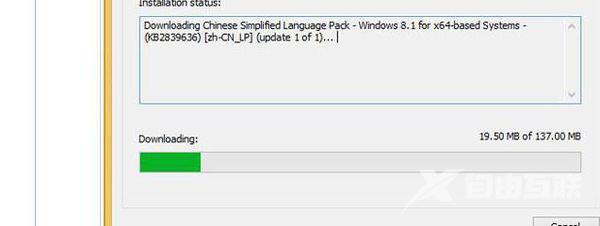
8、下载完成后,只需选择Make this primary language(将简体中文设置为第一显示语言),最后注销,生效。

注意事项:注销之前,一定要保存后当前工作,比如Word文档,没有保存的话,注销后,未保存的内容都会消失!
